
发布时间:2022-07-24 来源:win7旗舰版 浏览量:
在平时的工作中,我们有时候需要离开自己的座位,去开会或者上厕所,但是每次一回来电脑就待机了,这让人很烦躁,于是我们就想要改变待机时间,那么Win8.1电脑待机时间怎么设置?不知道的朋友赶紧看看小编整理的以下教程吧!
解决方法如下:
1、首先,进入Win8.1的控制面版。
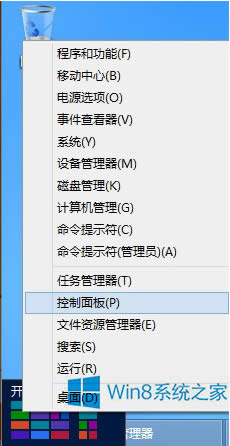
2、然后点击“系统和安全”进入系统和安全的界面。
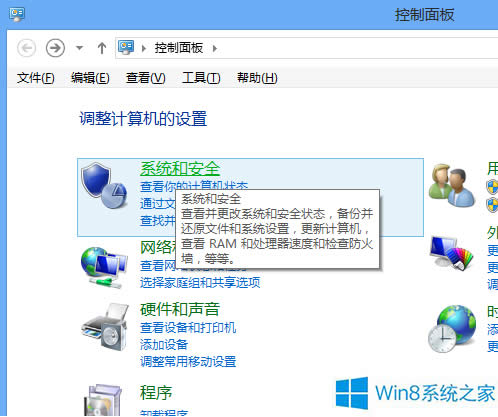
3、再在“电源选项”中找到“更改计算机睡眠时间”并点击进入。
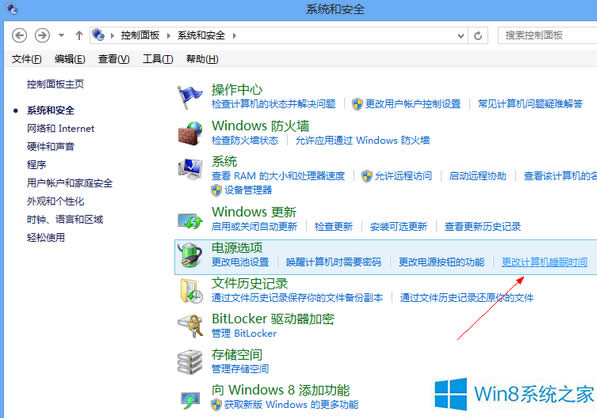
4、在这里,就可以设置Win8.1的待机时间,即“使计算机进入睡眠状态”的时间,也可以设置关闭显示器的时间,设置好了之后,点击“保存修改”即可。
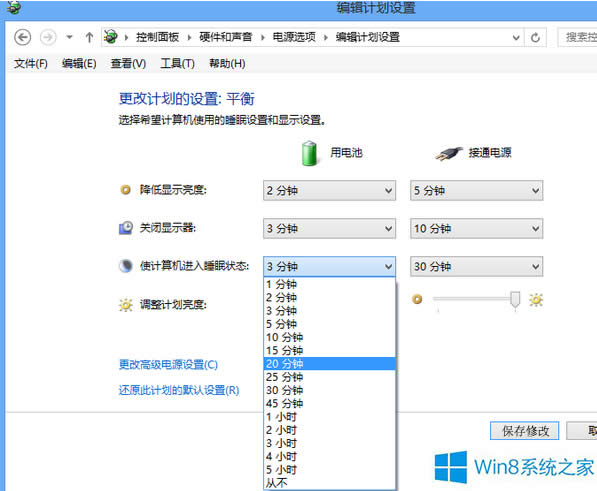
5、因为我用的是笔记本电脑,因此有“用电池”和“接通电源”两种不同的情况。
以上就是Win8.1电脑待机时间的设置方法,方法很简单,我们只需要找到电源选项,然后在进行更改计算机睡眠时间,最后保存修改即可。
相信现在大部分朋友还在使用IE8,IE9浏览器,其实IE11早就已经出来了,在Win8.1版的IE
虽然笔记本都有自带触摸板,但因为使用不便,很多人外接了一个鼠标,那么触摸板就显得比较多余,经常在打
小米蓝牙音箱是大家都很喜欢的一个音频输出设备,于是有很多人会买回家,但是买回来之后在Win8系统如
U盘是我们常常会使用的一个硬件工具,它十分好用,但是有不少用户在使用它的过程中会碰到一些问题,最常
本站发布的ghost系统仅为个人学习测试使用,请在下载后24小时内删除,不得用于任何商业用途,否则后果自负,请支持购买微软正版软件!
如侵犯到您的权益,请及时通知我们,我们会及时处理。Copyright @ 2018 斗俩下载站(http://www.doulia.cn) 版权所有 xml地图 邮箱: